Poiché Minecraft è un gioco in cui i giocatori spesso cercano risorse o oggetti utili per sopravvivere nel mondo di gioco, lo zoom avanti è molto utile per facilitare questa ricerca, battaglia e impresa di sopravvivenza. Xbox One consente ai giocatori di utilizzare la funzione Lente di ingrandimento per dare un’occhiata più da vicino al mondo di gioco circostante per costruire strutture e combattere i nemici in modo più efficace. Per informazioni su come ingrandire Minecraft su Xbox One e migliorare l’esperienza di gioco di Minecraft, leggi questo articolo fino alla fine. Dopo aver imparato a utilizzare questa funzione, puoi facilmente pianificare le tue prossime mosse e raggiungere l’obiettivo finale con il minimo ostacolo.
Come ingrandire Minecraft su Xbox One
Potresti sapere che lo zoom avanti avvantaggia i giocatori di Minecraft per ottenere il massimo da questo gioco e progredire in modo efficiente. E la funzione Magnifier su Xbox One aiuta gli utenti a raggiungere questo obiettivo. Tuttavia, pochi giocatori che giocano a Minecraft su Xbox One per la prima volta sanno come utilizzare questa funzione. Quindi, per quegli utenti inesperti, questa guida tornerà utile. Parliamo di come puoi trovare e utilizzare questa funzione per espandere ulteriormente il tuo mondo di Minecraft e sperimentare un gameplay migliorato che non hai mai sperimentato.
Puoi ingrandire su console Minecraft?
SÌpuoi ingrandire la versione per console di Minecraft utilizzando il file Funzione lente d’ingrandimento. Questa funzione ti consente di ingrandire e rimpicciolire il mondo di gioco per osservare da vicino l’ambiente di gioco. Questa funzione è disponibile solo nella Bedrock Edition di Minecraft, che è la versione del gioco disponibile su console come Xbox e PlayStation. Non è disponibile nella Java Edition del gioco per PC.
Come posso adattare Minecraft allo schermo della mia Xbox One?
Prima di imparare a ingrandire Minecraft Xbox One, vediamo come adattare Minecraft allo schermo di Xbox One.
Nota: Assicurati di aver effettuato l’accesso al gioco.
1. Avviare il file Minecraft gioco sulla tua Xbox One.
2. Nella schermata principale, selezionare Impostazioni.
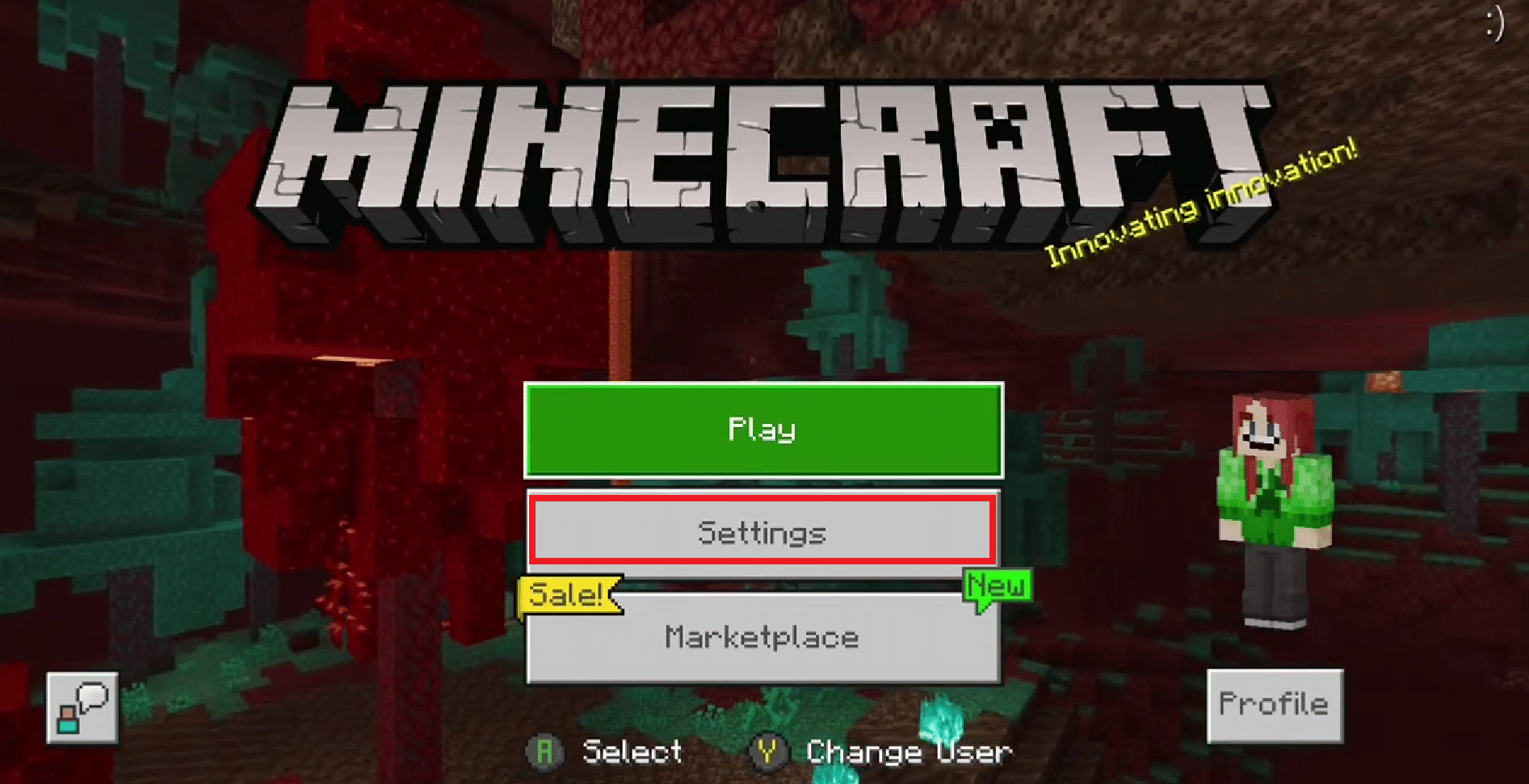
3. Quindi, scegli il video opzione dal riquadro di sinistra.
4. Scorrere verso il basso e selezionare il Cambia l’area sicura dello schermo opzione.
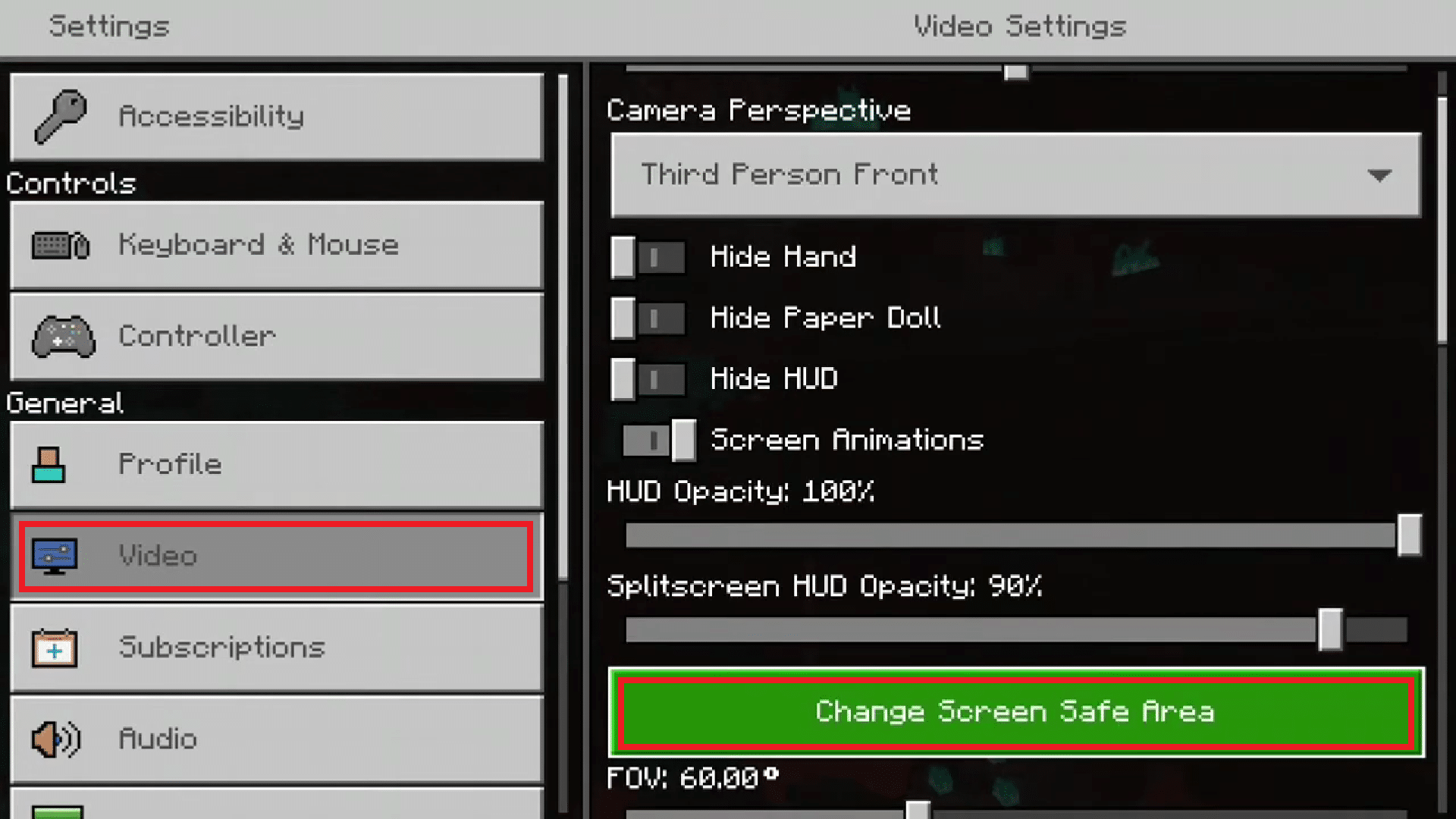
5. Regolare il Area sicura cursore sullo schermo finché i quattro angoli non coincidono con il bordo dello schermo.
6. Selezionare Confermare per salvare le dimensioni dello schermo.
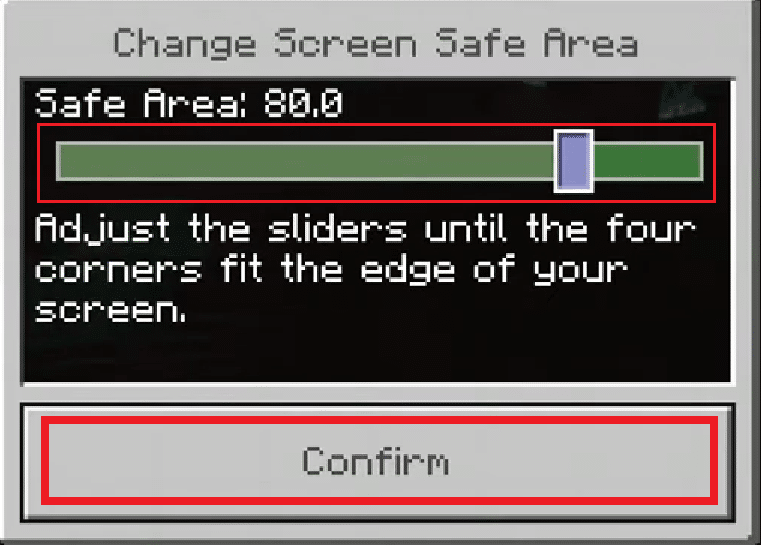
Come ingrandire Minecraft su Xbox One?
Per sapere come ingrandire Minecraft Xbox One, puoi seguire i passaggi indicati di seguito:
1. Avviare il file Gioco Minecraft sulla tua Xbox One.
2. Premere il Pulsante Xbox o X sul controller per visualizzare il menu.
3. Premere il Pulsante Visualizza sul tuo controller.

4. Selezionare il SÌ opzione per attivare la funzione Lente di ingrandimento.
5. Tenere premuto il pulsante Pulsante paraurti destro dalla parte superiore del controller per eseguire lo zoom avanti e il levetta destra per spostare la visuale della telecamera.
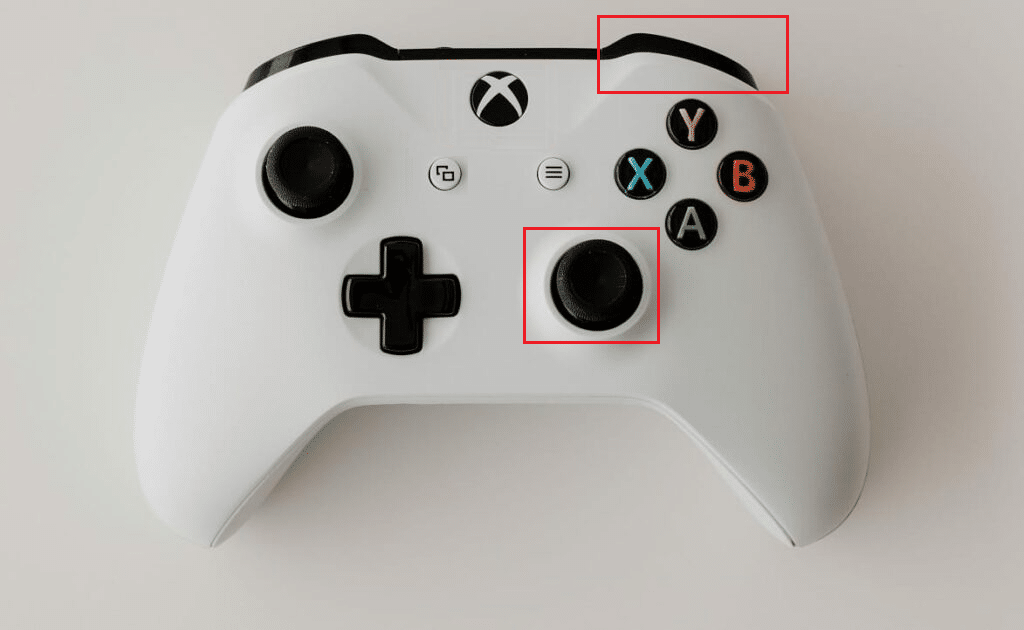
Come eseguire lo zoom indietro su Minecraft su Xbox One?
Per ridurre lo zoom in Minecraft su Xbox One, dovrai prima farlo abilitare la funzione Lente di ingrandimento, come accennato nella sezione precedente. Quindi, tieni premuto il Paraurti sinistro pulsante per rimpicciolire.
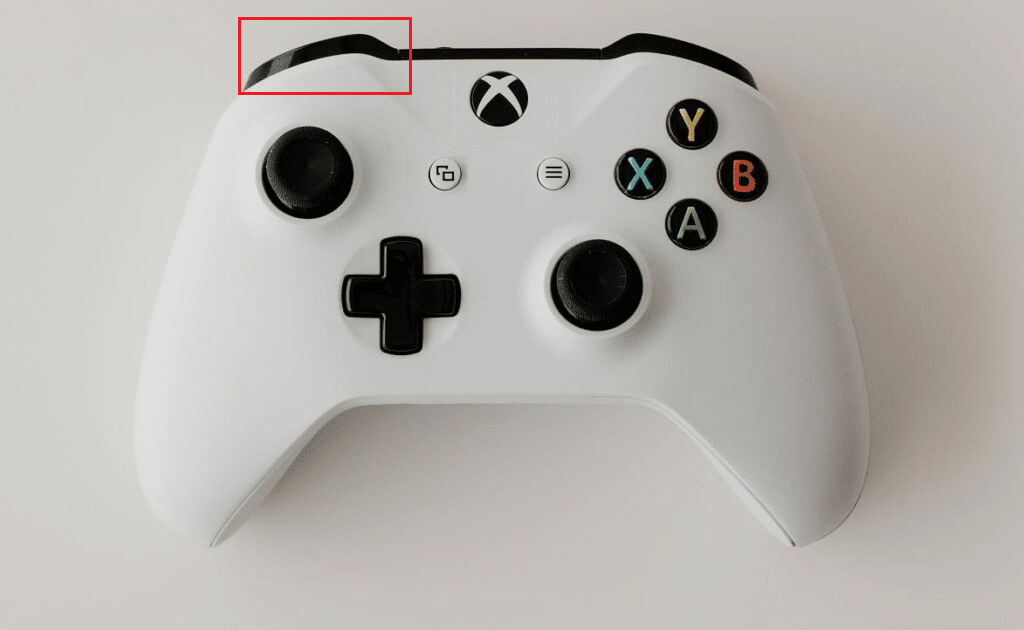
Consigliato:
Con questo articolo su come ingrandire Minecraft Xbox Onepuoi goderti il gameplay di Minecraft e migliorare la tua capacità di esplorare il mondo di gioco. Fateci sapere nella sezione commenti qui sotto se avete suggerimenti o domande. Inoltre, puoi trasmettere ciò che vuoi sapere dopo.

